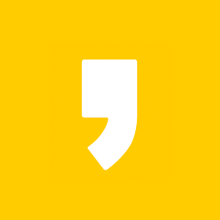필자가 맥북을 사용하게 된지 이제 1년이 안되었다.
아직도 기능에 대해서 배워 가는 중인데,
맥이든, 윈도우든 필자가 워낙바탕화면을 마구 쓰느라 정리가 잘 안되었다.
그래서 스크린샷은 기본이 바탕화면에 저장 되다 보니까 마구 찍다보니 정리가 안될 지경에 이르렀는데,
부끄럽지만 보여 주자면 이러하다
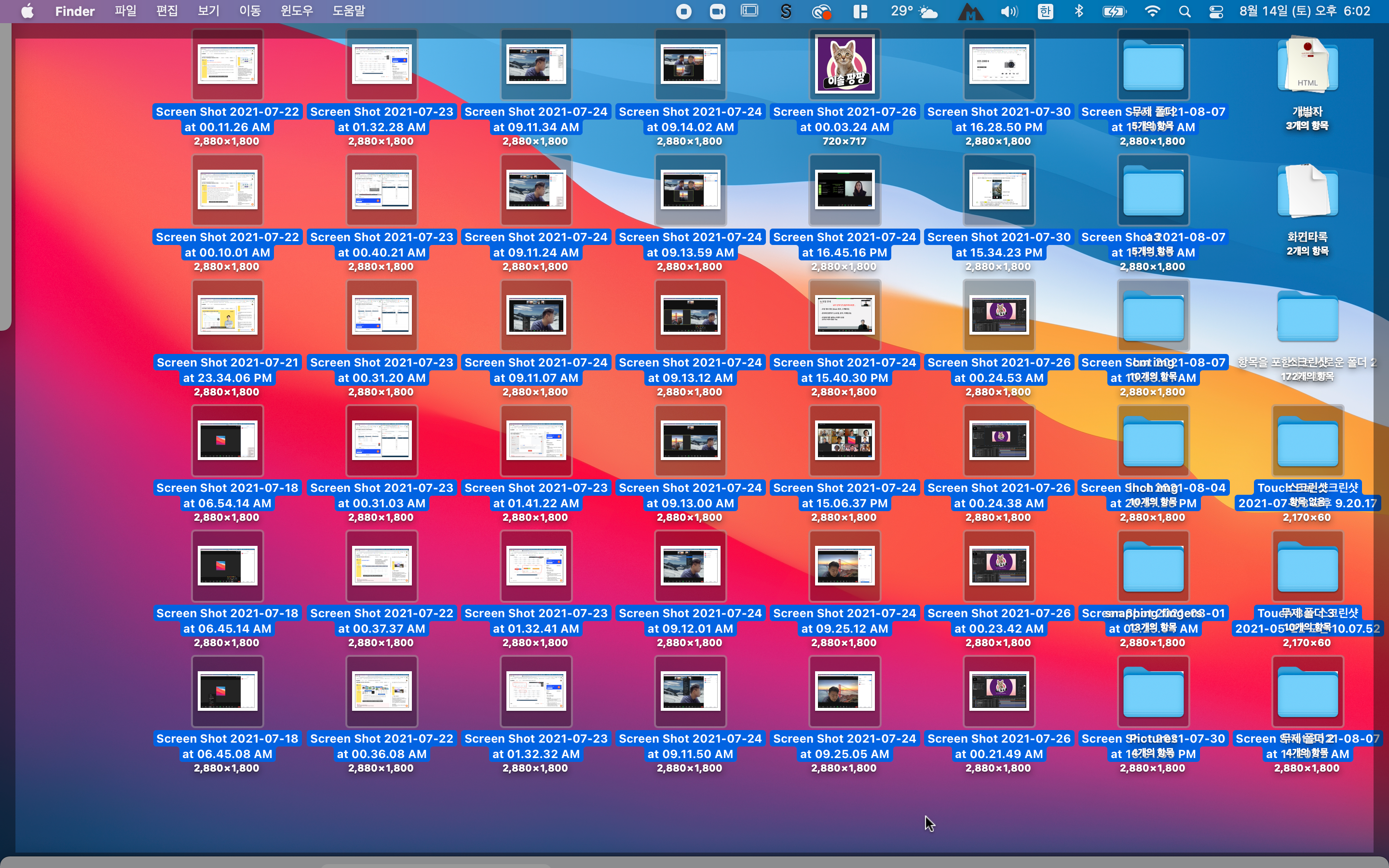
이 상태는 스택을 사용했어서 스크린샷 항목으로 모아져 있던 것이 열리면서 저 현상이 되는 것이다. 원래는 이걸 닫기 위해서는 스크린샷을 다시 눌러야 한다.
그런데 파일이 겹쳐져서 어디 있는지 찾기가 힘들다. 그리고 이걸 한거번에 정리 하고 싶은데 어떻게 할지 감이 안잡혔다.
이걸 해결 하는 방법을 몇가지 찾았는데, 어이 없지만 나같은 붙들이 있을 거 같다는 생각에서
이렇게 간단하게 글을 남기게 되었다.
1. 스크린샷 스택을 눌렀던 곳을 잘 찾아서 스크린샷 글자를 누르기
-필자가 어려웠던 이유는 내가 애초에 어디서 시작했는지 몰라서였다.
그리고 글자가 겹쳐있고 흰색이라서 찾기가 힘들었던 것이다.
만약 여러분이 자신이 시작한 위치를 찾을수 있다면 그걸 눌러서 다시 스택으로 만들수 있다.
2. 오른쪽 클릭을 해서 스택을 풀었다가 다시 하기
사실 이게 위의 방법보다 쉬울 수도 있다
마우스 오른쪽 클릭을 하면
다음과 같은 메뉴가 나오는데 스택을 사용 했기 때문에 스택이 체크 되어 있다.
이걸 풀면 엄청난 대환장 파티가 일어나는데, 침착하게 다시 오른쪽 클릭으로 누르고 스택을 체크하면 원래대로 돌아온다.
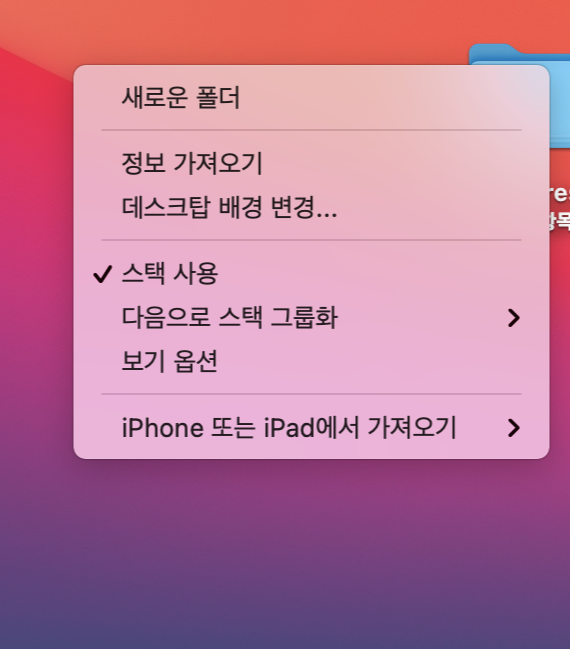
3.파인더(Finder)에서 정리 하기
다음은 파인더에서 정리하는 건데, 윈도우로 따지면 사실 데스크 탑도 하나의 폴더라는 것에 착안 하면 파인더에서 데스크 탑을 들어갈 수 있다.
그러면 거기에서 다시 스택으로 따로 종류별로 하면 깔끔 하게 정리가 되는데, 이상태에서 여러분이 스크린샷을 전체 선택해서 오른쪽 클릭을 하면, 다음과 같이 선택 항복이 있는 새로운 폴더 라는 항목이 뜬다. 이걸 누르면 아주 쉽게 스크린샷들이 하나에 모이고, 당연하게도 데스크탑에도 스크린샷들이 다시 모여 있을 것이다.
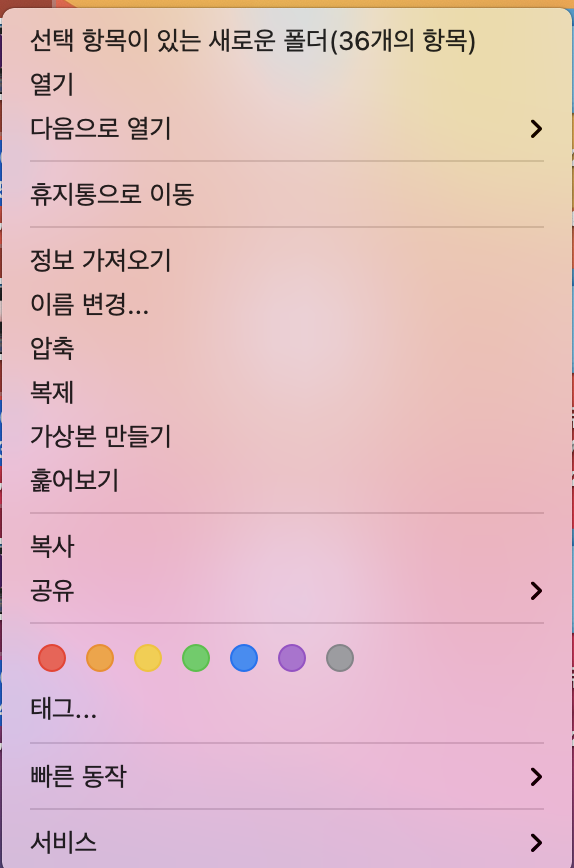
파일 선택 할때 윈도우에 익숙한 사람들은 아마 shift.키 누르고 선택을 할텐데 아이콘 형태의 상태에서는 그 단축키는 안먹히는 거라고 한다.
그래서 command +2 키를 눌러서 이와 같이 목록형으로 만들어야 쉬프트 키를 활용한 선택이 된다고 하니 참조 하자
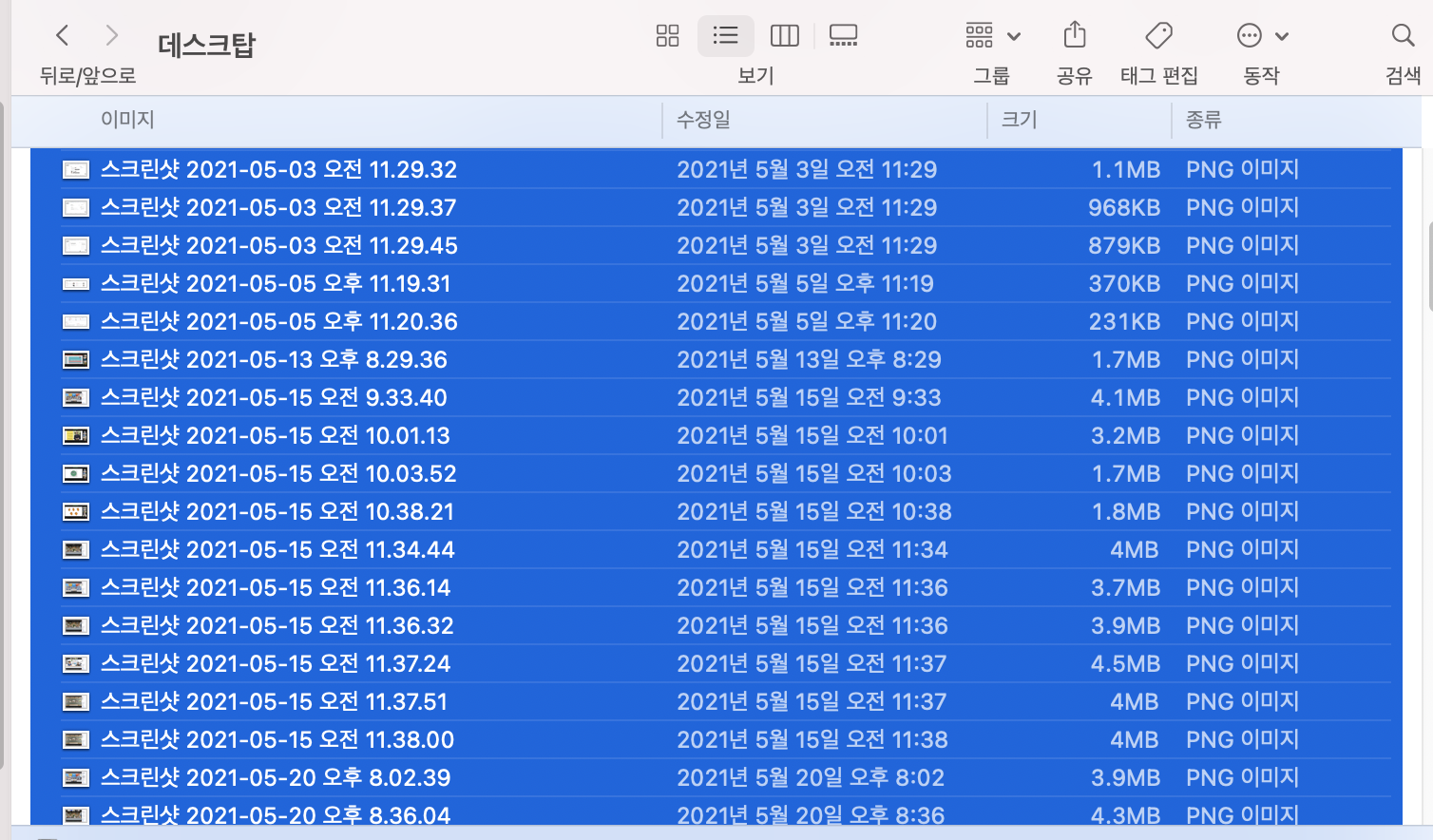
아이폰을 사용 하다보면 진짜 이건 왜 안가르쳐준거야 라고 하는 기능들이 많다.
동일 하게 맥북도 마찬가지인거 같다.
나와 같은 맥북 입문자들에게 도움이 되는 포스팅이었기를 바란다.
'일상' 카테고리의 다른 글
| 영화 후속작이 보통 흥행하기 힘든 이유에 대한 생각 (0) | 2021.12.23 |
|---|---|
| 강의에 돈을 엄청 쓴 강의 중독자가 추천하는 가성비 플랫폼 (0) | 2021.12.21 |
| 1인 사업자 라이프-3화 4번 퇴사해본 프로 퇴사러의 퇴사 이야기 3 (퇴사전에 꼭 명심해야 할 점 ) (0) | 2021.07.31 |
| 35살 민방위가 말하는 얀센 백신 접종 후기 (0) | 2021.06.13 |
| 아이패드 무한사과 무한 재부팅 해결한 이야기 (전문가도 해결 못한 걸 해결 했던 이야기-뻔한 이야기 절대 아님) (11) | 2021.06.09 |